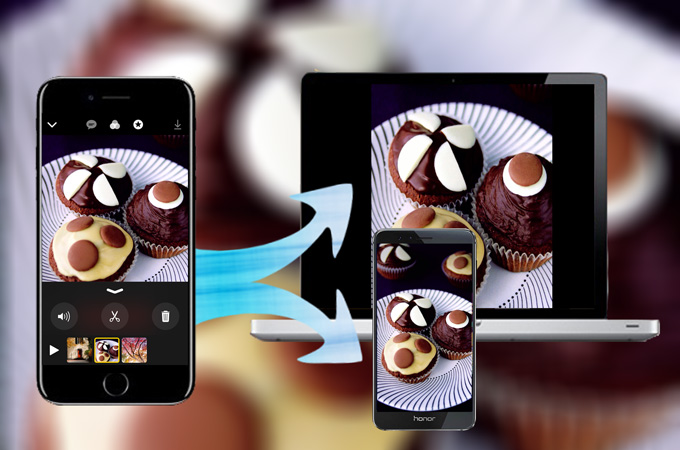
Hace pocos días, Apple lanzó una aplicación nueva e impresionante llamada Clips. En esta aplicación, puedes grabar y editar fácilmente tu vídeo. También, tiene otras grandes funciones como son mostrar el subtítulo mientras estás hablando, filtrar la función, y más. Con esta aplicación podrás hacer vídeos increíbles. A muchas personas, incluyendo a mí, les encanta esta aplicación y no podía esperar a compartir los vídeos que hice con mis amigos. Los usuarios de iOS pueden compartir entre sí con AirDrop, así que, te presentaré una aplicación que te ayudará a transferir vídeos de Clips a tu Android fácilmente. Además, te mostraremos otra aplicación que puede transferir medios a la PC, en caso de que desees realizar copias de seguridad de tus excelentes trabajos en tu computadora.
Aplicaciones gratuitas para transferir vídeos de Clips
AirMore
Transferir vídeos de Clips de iPhone a PC
Antes de comenzar a transferir videos Clips de iPhone a Android o iPhone a iPhone usando AirMore, Esta aplicación puede enviar archivos desde el teléfono al PC y viceversa. Y ya que está basado en la web, y sin importar si estás usando Mac o Windows, te ayudará. También se conecta entre sí sin uso de USB. Pero a diferencia del programa anterior, no puede transferirse en grupo o sin red. A continuación te presentamos cómo funciona.
- Instala el software en el iPhone. Y abre AirMore Web en Chrome, Firefox o Safari.
- Utiliza tu iPhone para escanear el código QR en la computadora. Una vez hecho esto, ve a “Vídeos” en la interfaz principal de la Web.
- Eliga los vídeos que deseas, haz clic en “Exportar” y selecciona el lugar donde deseas almacenar el medio.
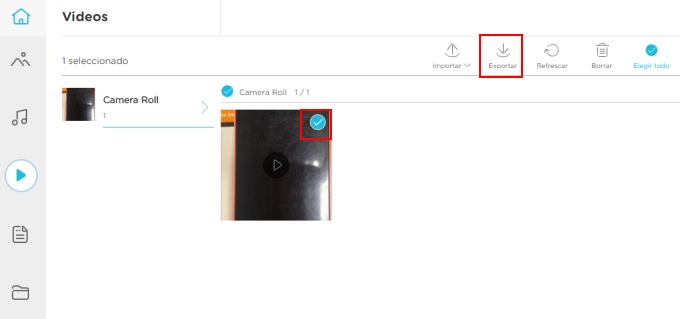
transferir vídeos de Clips de iPhone a iPhone
- Instala la aplicación en ambos dispositivos y ejecútala después.
- En ambos dispositivos, toque el ícono “Más” y, bajo la opción “Otra herramienta”, toque “Transferencia de teléfono” para buscar los dispositivos disponibles cercanos.
- Luego, puede transferir videos Clips tocando la pestaña “Video” y seleccionando los medios que desea transferir. Haz clic en “Enviar” para compartir con éxito los videos Clips.
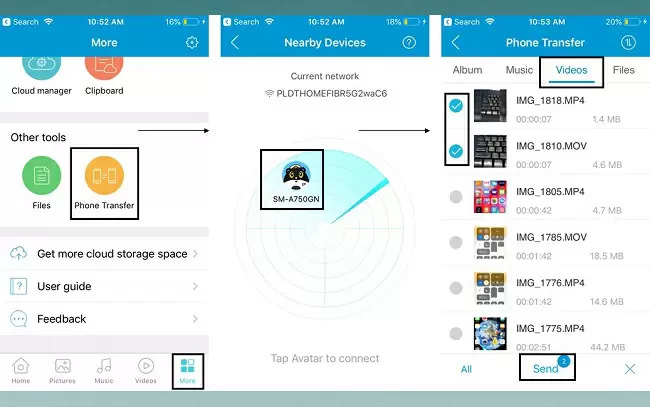
ApowerTrans
ApowerTrans es una aplicación inalámbrica que es compatible con dispositivos Android y iOS. Esta aplicación puede transferir muchos tipos de archivos entre dos móviles o entre un número de dispositivos (como máximo 5 teléfonos). En esta situación, puedes enviar tus vídeos con más de un amigo al mismo tiempo y pueden guardar tus vídeos en el momento en que vean tu trabajo. También puedes compartir los elementos de tu biblioteca a través de esta aplicación y hacer maravillosos vídeos juntos.
Este programa admite más de una forma de establecer la conexión: Escaneo de códigos QR, Radar y Sin conexión WiFi. Tomemos como ejemplo el escanear el código QR para mostrar cómo enviar vídeos de Clips desde iPhone a Android.
- Descarga la aplicación en dispositivos Android y iOS y ábrela.
- En Android, toca el icono de menú en la parte superior izquierda y pulsa el código junto al avatar.
- En el iPhone, también toca el icono del menú y pulsa el botón de “Escanear” para escanear el código en Android. Si deseas configurar un grupo para transferir archivos, también deja que otros dispositivos exploren el código en Android.
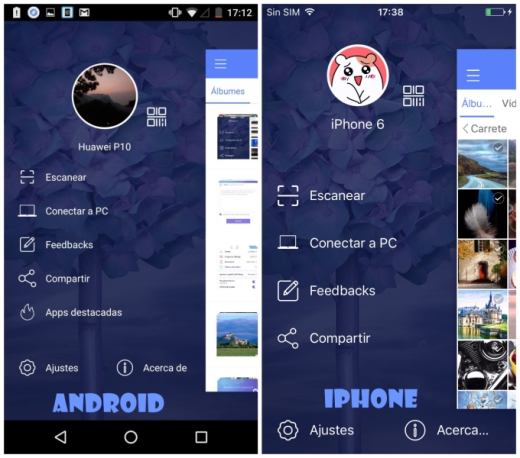
- Una vez conectado, selecciona los vídeos de Clips y pulsa en “Enviar” en la parte inferior. (Al compartir los archivos en grupo, puedes elegir un dispositivo o varios dispositivos para enviar los medios.)
Ahora, puedes transferir vídeos de Clips con tus amigos. Y la conexión entre teléfonos Android o entre iPhones es similar a esta forma, por lo que puedes utilizarlo en otras condiciones.
Si deseas probar el método de escanear código QR o Radar para compartir elementos, debes asegurarte de que los dispositivos están en bajo la misma red de WiFi. Esto también implica que no podrás hacer una transmisión en larga distancia con esta forma. Pero si realmente quieres compartir los medios con tus amigos, puedes tocar el ícono de carga en la parte inferior derecha de Clips y enviarlos a través de aplicaciones de mensajes como WhatsApp.
Resumen
Ahora puedes enviar vídeos de Clips desde iPhone a Android, así como a tu computadora sin pagar. Tus trabajos podrán ser guardados y compartidos al utilizar las aplicaciones mencionadas anteriormente. Y si conoces alguna otra aplicación buena, no dudes en escribirme un comentario para decirme.

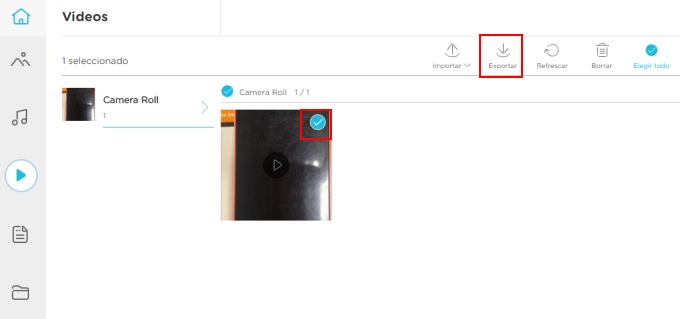
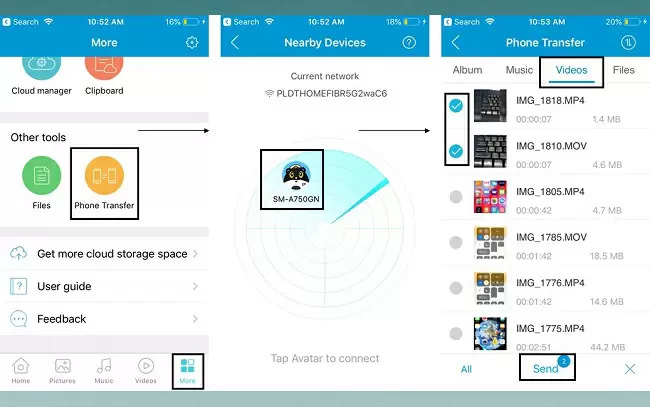
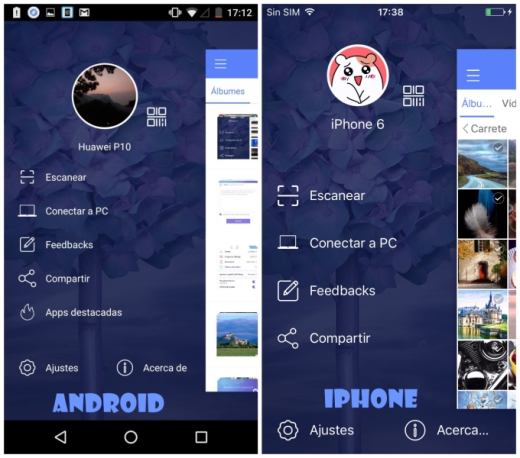
Dejar un comentario